今回は、Xサーバーでドメインを取得する流れを説明していきます。ドメインとはタロログのURLでいうところの、tsuchiyashutaro.comの部分です。
ドメインはWebサイトを運営していくうえで非常に重要で、ドメインの評価によってSEOの効果に大きく差が出るポイントです。なぜ独自ドメインを勧めるかは、下記の記事で詳しく解説していますので、ご覧ください。
現在、エックスサーバーを申し込んで料金支払いの設定を済ませると、通常1年ごとに1,500円(税別)かかる独自ドメイン使用料金が永久に無料になるキャンペーンを実施中です。
ドメインの語尾が、.com .net .info .org .bizの5種類のみとなりますが、サイト制作費を抑えるチャンスとなります。
ドメイン取得
まずはXサーバーのログイン画面に行きます。
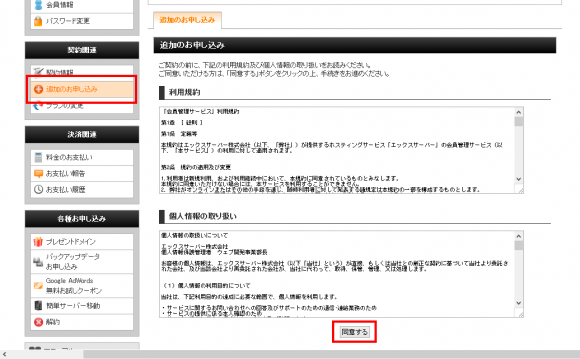
サイドバーの【追加の申し込み】をクリックし、契約情報を確認した後【同意する】をクリックし、
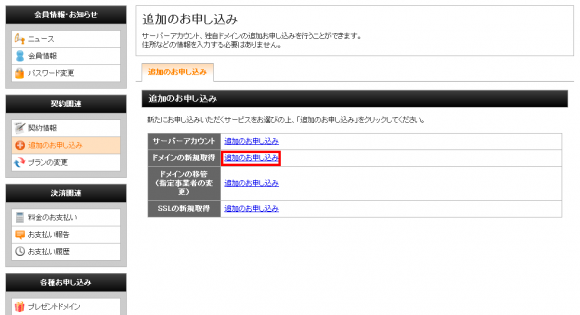
ドメインの新規取得から【追加の申し込み】を選びます。
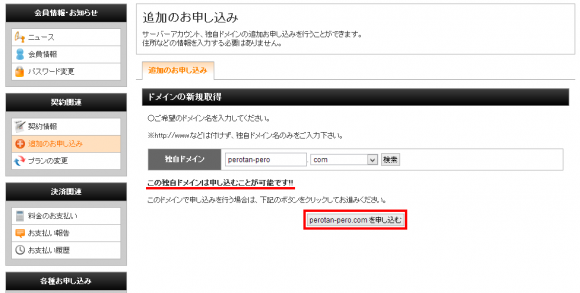
自分の取得したいドメインを選びます。ドメインによっては他人に使われていることもあります。
例えば 【yahoo.co.jp】 だったら使えません。
ヤフーが使ってますから
他と被らないように取得可能なものを選んで申し込んでください。
申し込んだだけでは、まだ使用可能にはなりません。お支払いとサーバー情報との関連付が必要になります。
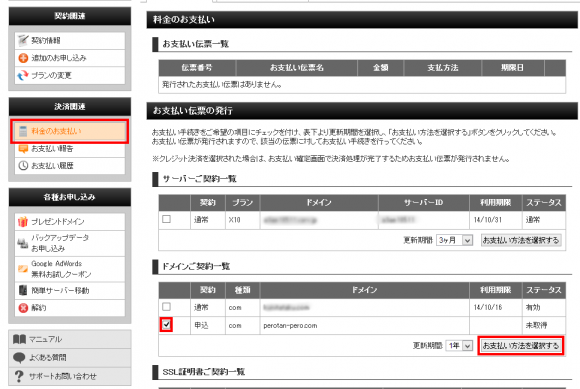
サイドバーの【料金の支払い】をクリックして、まだ支払いをしていないドメインを選びお支払いに進みましょう。支払い画面に飛んだあとはご自身の都合の良い方法でお支払いを完了させてください。
支払いが終わればドメインの取得は完了です。
ドメインの関連付け
先ほどと同様、管理画面に進んでください。
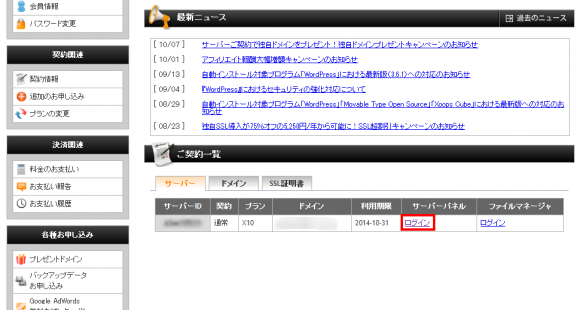
TOPページに進むと契約したサーバー内容が表示されますので、サーバーパネルにログインしてください。
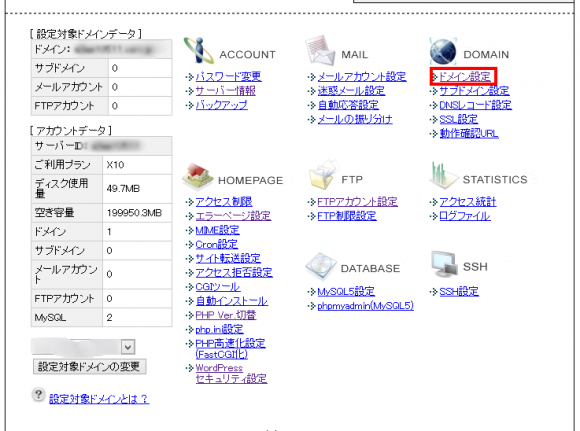
ページが切り替わりますので【ドメイン設定】をクリックします。

先ほど取得したものを入力してください。
※ 「.」以降の表示は入力しないで自分で選択しするということです。
例えばtsuchiyashutaro.com であれば、入力は【tsuchiyashutaro】だけを入力するということです。
これが終わればドメインの設定と関連付けは終了です。続いては、いよいよワードプレスの導入となります。



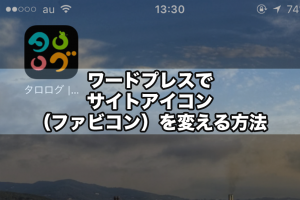

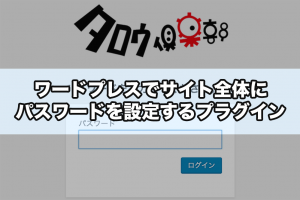

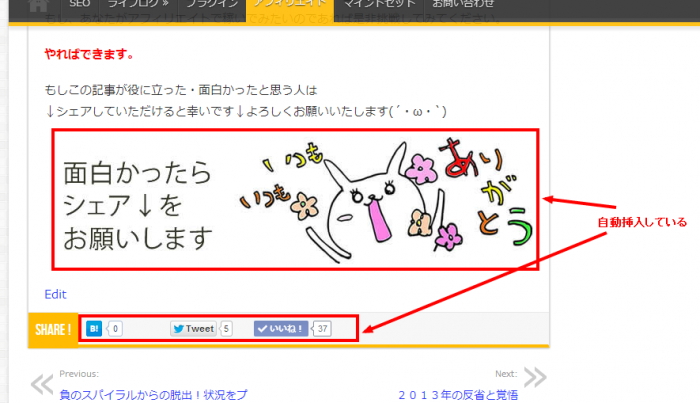
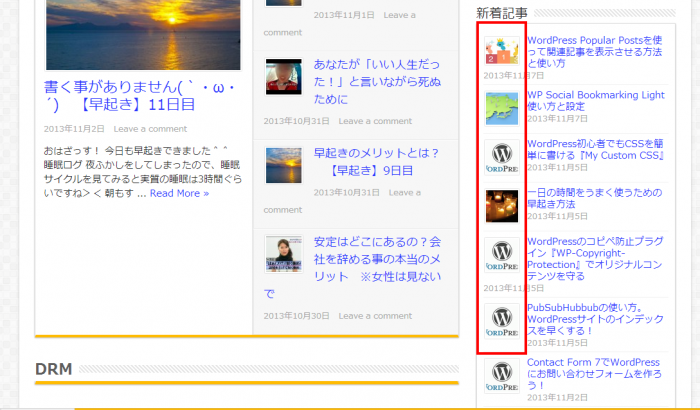
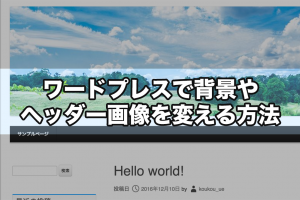
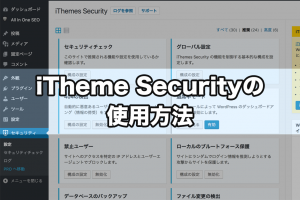













[…] 関連記事 Xサーバーでのドメイン取得と関連付け […]
[…] 第2回 ドメインを契約し紐づけする […]
[…] Xサーバーでのドメイン取得方法はこちらで説明しています。 […]
[…] 作業が少し難しいので、別の記事にしました。 こちらを参考にしてください→ドメイン取得方法 […]